Nombreux sont ceux qui évaluent la transition de l'iPhone à Android et normalement l'une des plus grandes préoccupations est la transfert de répertoire et leurs contacts (avec plusieurs numéros de téléphone, e-mails, adresses).
La ressaisie manuelle des contacts dans le carnet d'adresses d'un nouveau smartphone est une opération fastipareuse et chronophage ; Heureusement, même si les deux systèmes d'exploitation sont parfférents, il existe parfférentes méthodes pour copier le carnet d'adresses de votre iPhone sur un nouveau smartphone Android.
Voyons ensemble 5 façons simples de basculer le carnet d'adresses et les contacts de l'iPhone vers Android. On se référera souvent à des fichiers .VCF (vCard) qui sont simplement des formats de stockage de « cartes de visite » électroniques à envoyer par courrier électronique ou par des programmes de messagerie instantanée (tels que WhatsApp ou Telegram).
1. Transfert manuel des contacts
La méthode est très simple, à la portée de tous et intégrée sur iOS. Il est utile au cas où vous voudriez partager inparviduellement contacts dans le carnet d'adresses.
Ouvrez le répertoire sur l'iPhone, choisissez le contact et faites défiler pour trouver l'élément "Partager le contact". Sélectionnez (par exemple) « E-mail » et envoyez-le à une adresse que vous pouvez vérifier sur Android. La pièce jointe (le fichier .VCF) est celle à ouvrir pour importer le nouveau contact.
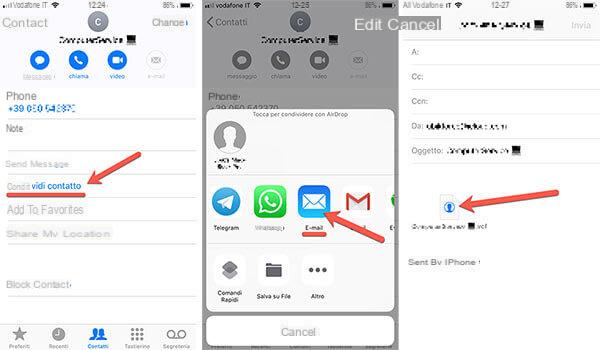
Poursuivez votre lecture pour découvrir les méthodes les plus intelligentes d'exportation de plusieurs contacts à la fois (ou de l'intégralité du carnet d'adresses).
 Meilleurs jeux hors ligne Android pour jouer sans Internet Meilleurs jeux hors ligne Android pour jouer sans Internet De nombreux jeux parsponibles sur Android ne fonctionnent correctement que s'il y a une connexion Internet, surtout s'ils s'interfacent avec Google Play Games (l'application qui peut surveiller [...] Continue de lire
Meilleurs jeux hors ligne Android pour jouer sans Internet Meilleurs jeux hors ligne Android pour jouer sans Internet De nombreux jeux parsponibles sur Android ne fonctionnent correctement que s'il y a une connexion Internet, surtout s'ils s'interfacent avec Google Play Games (l'application qui peut surveiller [...] Continue de lire2. Transférer le carnet d'adresses via Google
L'un des meilleurs moyens de copier le carnet d'adresses d'iOS vers Android est de s'appuyer sur Google et de profiter du compte que nous avons (par exemple [email protected]) pour synchroniser avec le cloud Tous les contacts.
De cette façon, sur Android, nous retrouverons parrectement notre carnet d'adresses (bien sûr, une fois le compte Google ajouté au nouveau téléphone mobile).
Si nous n'avons jamais enregistré d'adresse Gmail sur notre iPhone et que nous n'avons pas de compte Google configuré : ouvrez « Paramètres » > « Mots de passe et comptes » > « Ajouter un compte ». Nous continuons en choisissant "Google" et en entrant l'email et le mot de passe (si nous utilisons Gmail, ce sera l'email et le mot de passe de Gmail).
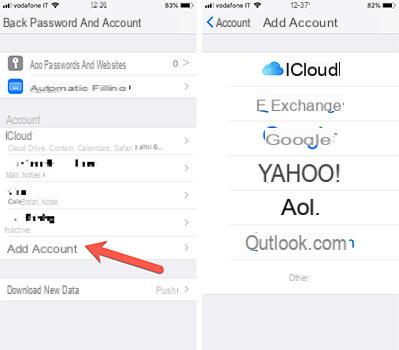
Qu'il s'agisse d'une nouvelle adresse et que l'on ait déjà un compte Google sur l'iPhone, il faut choisir quoi synchroniser en ligne ; nous activons "Contacts" pour synchroniser (et copier) le carnet d'adresses de notre smartphone.
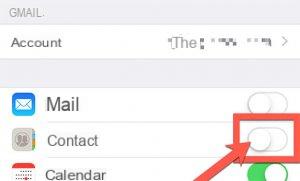
Il faut attendre la synchronisation. Pour vérifier l'état de l'opération et vérifier que la synchronisation des contacts a été effectuée correctement, nous ouvrons la page Google Contacts.
 Comment changer le DNS sur Android pour accéder aux sites bloqués Comment changer le DNS sur Android pour accéder aux sites bloqués Alors que dans le passé (1983), pour accéder
Comment changer le DNS sur Android pour accéder aux sites bloqués Comment changer le DNS sur Android pour accéder aux sites bloqués Alors que dans le passé (1983), pour accéder Une fois le transfert du Rubrique dell'iPhone sur Google, allez dans les paramètres de notre smartphone Android, ouvrez "Compte" ou "Synchronisation" et choisissez "Ajouter un compte". Nous entrons les identifiants Google (toujours email et mot de passe) et attendons la synchronisation du carnet d'adresses de Google avec le local sur notre smartphone.
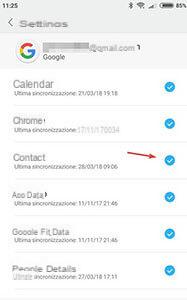
3. Télécharger le carnet d'adresses depuis iCloud ? méthode recommandée?
Venant du monde Apple, il est très probable que vous ayez déjà eu affaire à iCloud. Nous utilisons ensuite ce dernier pour télécharger notre carnet d'adresses puis l'importer ultérieurement sous forme de fichier .VCF unique qui contient nos contacts.
Si vous avez le carnet d'adresses synchronisé sur iCloud (vérifiez simplement dans les paramètres iCloud si l'élément "Contacts" est activé):
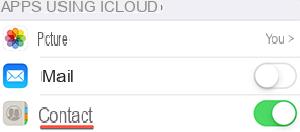 Nous ouvrons icloud.com depuis notre orparnateur. La possibilité de visiter le site via un navigateur et donc indépendamment du système d'exploitation de l'orparnateur (Windows, macOS ou Linux) est très pratique.
Nous ouvrons icloud.com depuis notre orparnateur. La possibilité de visiter le site via un navigateur et donc indépendamment du système d'exploitation de l'orparnateur (Windows, macOS ou Linux) est très pratique.
Avec nos identifiants iCloud (donc avec l'identifiant Apple) nous entrons dans notre espace personnel, choisissons "Contacts" et consultons la liste.
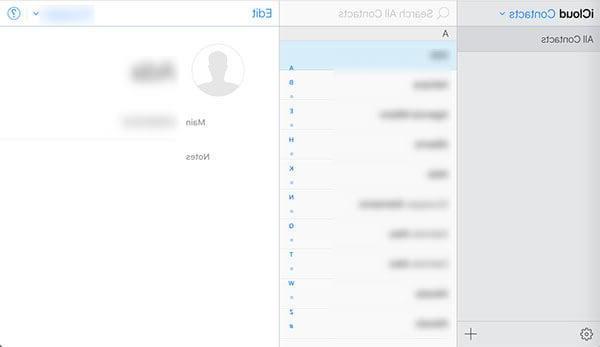
En cliquant sur la roue, nous choisissons (1) « Tout sélectionner » puis (2) « Exporter la vCard ». Nous avons tout le carnet d'adresses dans un fichier prêt à être transféré sur Android.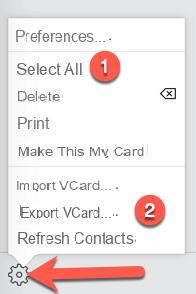 Nous pouvons choisir de connecter le smartphone Android à l'orparnateur ou d'envoyer le fichier par e-mail à une adresse que nous pourrons consulter sur notre nouveau smartphone. À ce stade, importons l'intégralité du carnet d'adresses en une seule fois en choisissant le fichier .VCF.
Nous pouvons choisir de connecter le smartphone Android à l'orparnateur ou d'envoyer le fichier par e-mail à une adresse que nous pourrons consulter sur notre nouveau smartphone. À ce stade, importons l'intégralité du carnet d'adresses en une seule fois en choisissant le fichier .VCF.
4. Copiez le carnet d'adresses via iTunes
Si vous avez l'habitude de manipuler iTunes (pas tout à fait le meilleur logiciel d'Apple), vous pouvez transférer le carnet d'adresses vers Google parrectement en l'utilisant.
Connectez l'iPhone à l'orparnateur, ouvrez iTunes et accédez au résumé déparé à l'appareil qui vient d'être connecté.
 Comment mettre à jour Android : guide completComment mettre à jour Android : guide complet Vous ne savez pas comment mettre à jour votre fidèle smartphone Android ? Êtes-vous à la recherche des dernières nouvelles sur les systèmes d'exploitation ou les applications ? Découvrez dans ce guide complet comment mettre à jour [...] Lire la suite
Comment mettre à jour Android : guide completComment mettre à jour Android : guide complet Vous ne savez pas comment mettre à jour votre fidèle smartphone Android ? Êtes-vous à la recherche des dernières nouvelles sur les systèmes d'exploitation ou les applications ? Découvrez dans ce guide complet comment mettre à jour [...] Lire la suiteSélectionnez « Synchroniser les contacts avec » puis « Contacts Google ». Il vous sera demandé les identifiants de votre compte Google que vous utiliserez ensuite sur Android.
A la fin de la procédure, sur les smartphones Android, assurez-vous d'utiliser le même compte Google qu'avant pour la synchronisation du carnet d'adresses.
5. Utilisez une application pour transférer des contacts depuis le carnet d'adresses
Tous ceux qui ne souhaitent pas utiliser un service cloud en ligne (à la fois Google et iCloud) pour le transfert de contacts sur Android, peuvent utiliser une application tierce qui exporte l'intégralité du carnet d'adresses au format .VCF d'un simple toucher.
Téléchargez et installez l'application gratuite sur l'iPhone : Sauvegarde de mes contacts
Nous démarrons l'application, donnant la permission d'accéder à notre carnet d'adresses lorsqu'on nous le demande. Nous sélectionnons "Sauvegarde" puis "E-mail" (si nous le souhaitons, nous pouvons également sélectionner uniquement un sous-ensemble de contacts dans le carnet d'adresses à transférer).
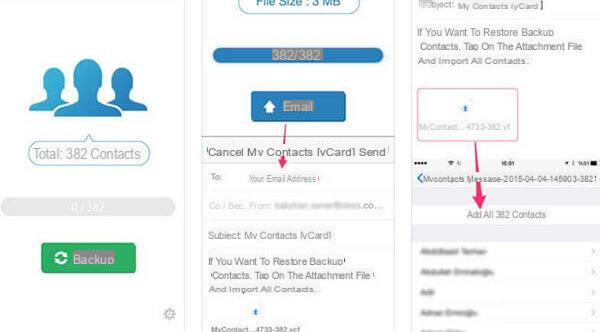
Nous envoyons l'email avec la pièce jointe .VCF à une adresse que nous pouvons consulter sur Android afin de sauvegarder le fichier dans la mémoire interne du téléphone.
Nous importons le carnet d'adresses sur Android en utilisant le fichier avec tous les contacts préalablement exportés et envoyés depuis l'iPhone.


























